照片数据恢复工具下载安装使用方法步骤
- 分类:数据恢复 回答于: 2022年12月24日 09:24:18
电脑里保存着我们很多重要的文件,日常办公中一般都会使用到电脑,但是在使用的过程中,不小心删除了里面的重要的文件资料,那里面的电脑数据恢复要如何恢复呢?今天我就给大家分享照片数据恢复工具下载安装使用方法是什么,教你如何快速找回删除的文件。
工具/原料:
系统版本:windows10系统
品牌型号:戴尔DELL XPS 9310
软件版本:万兴恢复专家1.0+腾讯电脑管家2.2
方法/步骤:
方法一:使用万兴恢复专家恢复
1、照片数据恢复工具下载安装使用方法是什么呢?首先在百度中搜索万兴恢复专家,鼠标点击进入官网。

2、进入官网界,下载并安装万兴恢复专家工具到电脑上。
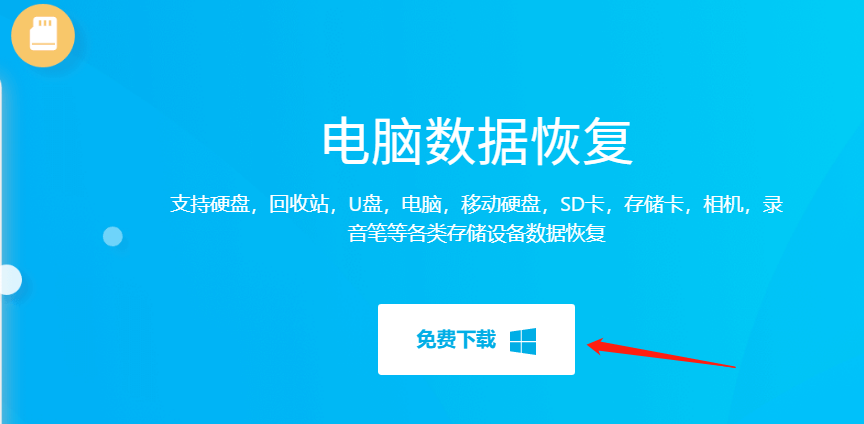
3、软件安装好了之后,打开软件并启动。修复丢失又或者是误删除的照片文件,选择“误删文件恢复”模式即可。

4、选择对应的硬盘位置进行数据扫描的操作,选择之前文件丢失的位置进行数据扫描,比如说在D盘,选择D盘后鼠标点击“开始” 进入下一步,硬盘全面扫描万兴恢复专家此时将会开始进行对该硬盘位置的数据进行扫描, 初步扫描后,如果还是找不到文件,大家可以选择“万能扫描”模式,它可以更全面的扫描出更多文件,当然花费时间也会相应的增加,请大家耐心等待一会儿。

5、预览以及文件恢复扫描结束后,快速预览对应的被扫描到的图片即可查看图片的完整性和质量。确定是想要的图片之后,点击界面下方的“恢复”按钮保存照片到电脑安全存储位置即可。
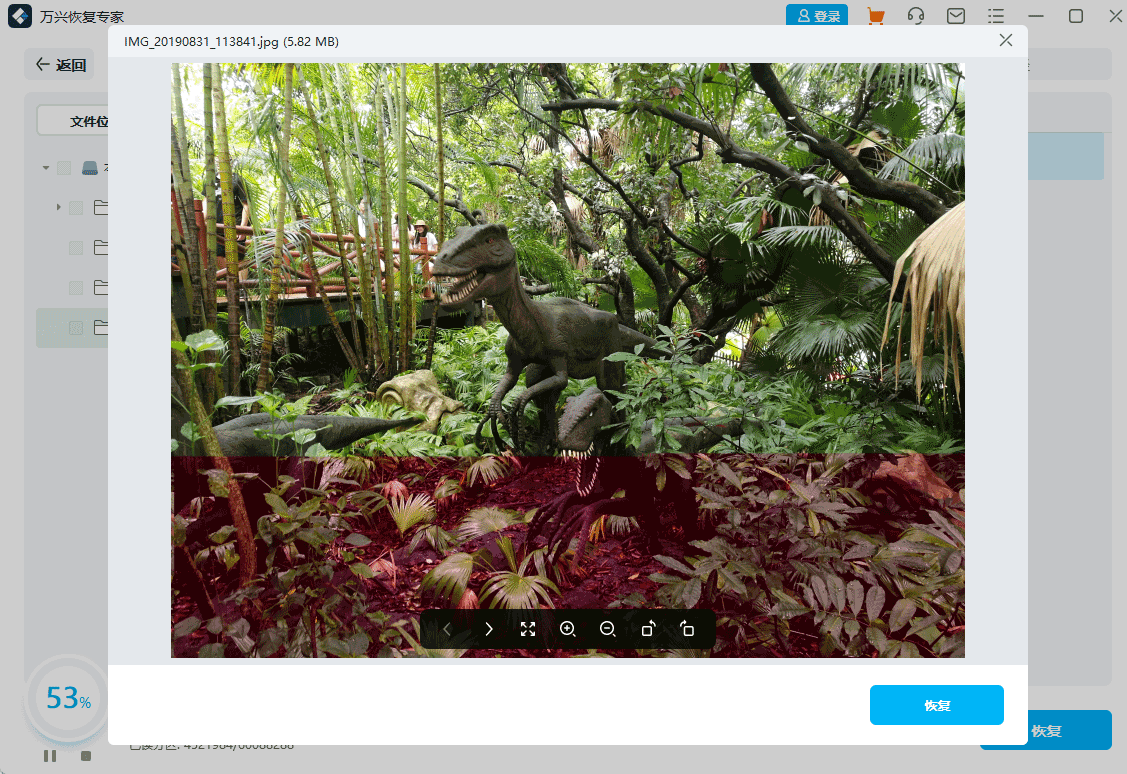
方法二:使用腾讯电脑管家恢复照片
1、首先鼠标点击打开腾讯电脑管家。
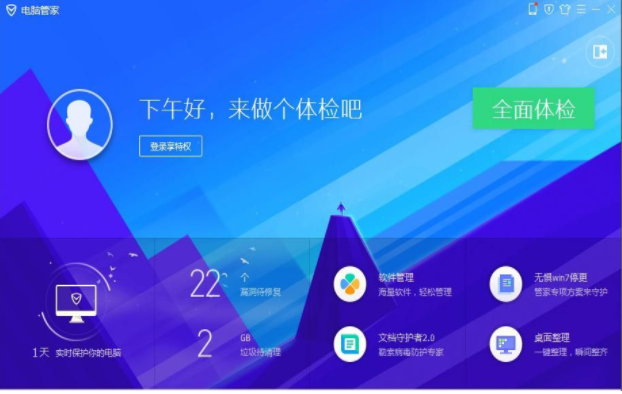
2、在工具箱界面内找到“电脑诊所”这个功能。
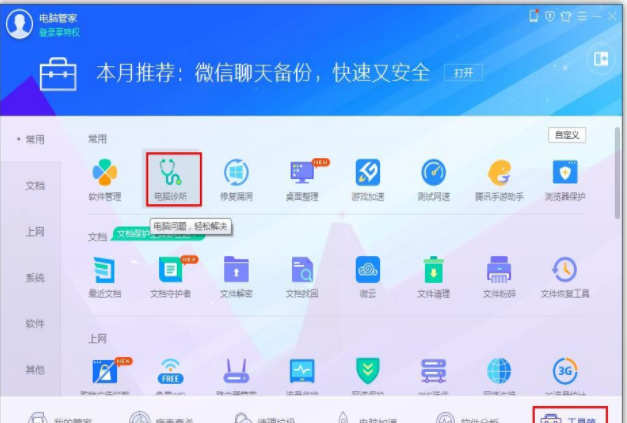
3、在右上方的位置搜索“文件数据恢复”,即可成功搜索出相关的修复方案,鼠标点击进入进行查看方案。
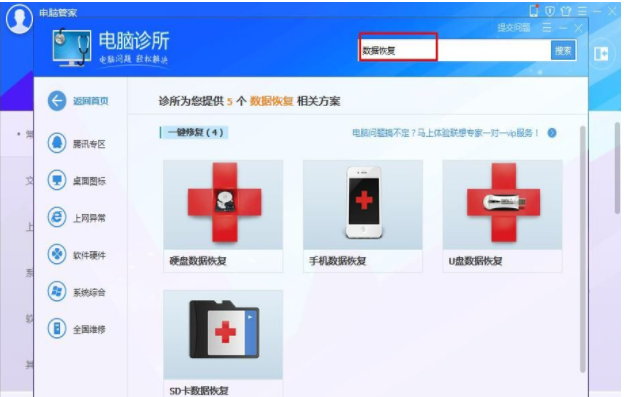
4、打开方案之后,这个里面酒有包括如何下载恢复工具以及还有恢复数据的操作方法,我们只要根据这个进行操作,即可成功找回我们丢失的数据。

总结:
以上就是照片数据恢复工具下载安装使用方法啦,借助工具即可轻松快速找回,有需要的用户可以参考以上步骤操作。
 有用
26
有用
26


 小白系统
小白系统


 1000
1000 1000
1000 1000
1000猜您喜欢
- 笔记本电脑数据恢复的具体方法..2022/11/01
- 4t硬盘数据恢复价格是多少2023/03/09
- 有哪些常用的好又快数据恢复工具..2022/12/18
- u盘数据恢复软件哪个好2022/10/22
- 顶尖数据恢复官网软件怎么用..2023/03/19
- 内存卡数据恢复软件哪个好用..2022/12/14
相关推荐
- 有哪些常用的数据恢复工具..2022/11/26
- 手机上的数据恢复工具有哪些..2022/12/09
- u盘数据恢复软件免费版有哪些..2022/11/23
- 硬盘数据恢复免费软件有哪些..2022/09/30
- 手机免费数据恢复工具有哪些推荐..2022/10/07
- 数据恢复软件哪个比较好用..2023/02/21

















